Cuprins
Răspunsul scurt este: în bucăți. Din păcate, nu există o modalitate ușoară de a transfera pur și simplu dreptul de proprietate asupra unui Google Drive către un alt cont, din cauza modului în care Google și-a structurat serviciile Drive. Microsoft, Apple și Amazon au, de asemenea, servicii structurate în mod similar, astfel încât este modul de facto de a gestiona stocarea fișierelor personale în cloud.
Sunt Aaron - lucrez în domeniul tehnologiei și al securității informațiilor de aproape două decenii. Sunt, de asemenea, un utilizator de lungă durată al serviciilor Google!
Haideți să vedem rapid de ce Google (și alte servicii de stocare în cloud) sunt structurate în felul în care sunt. Apoi, vom analiza modul în care puteți transfera dreptul de proprietate asupra conținutului către alte persoane și vom răspunde la unele întrebări pe care le puteți avea în legătură cu acest aspect.
Principalele concluzii
- Serviciile Google sunt legate de identitatea dumneavoastră definită de contul dumneavoastră.
- Google utilizează controale de acces bazate pe roluri pentru a gestiona accesul la informații, fișiere și foldere.
- Puteți utiliza controalele de acces bazate pe roluri pentru a transfera proprietatea asupra fișierelor.
- De asemenea, dacă doriți, puteți anula acest transfer.
De ce nu pot să transfer întregul meu Google Drive?
Nu vă puteți transfera întregul Google Drive, deoarece este un spațiu de stocare legat de identitatea dumneavoastră.
Google funcționează pe baza accesului bazat pe roluri și identitate. Creați un cont care vă identifică în serviciile Google. Vi se oferă spațiu de stocare pentru acel cont sub forma Google Drive, Google Photos, Google Keep și alte servicii Google. Spațiul care vă este furnizat aparține identității pe care ați creat-o și numai acesteia. Alte persoane pot crea alte identități și își pot crea propriul spațiu de stocare șispații de lucru.
Orice lucru pe care îl faceți folosind aceste servicii este legat de identitatea pe care ați creat-o. Fotografiile pe care le faceți, documentele pe care le scrieți, notele pe care le faceți sunt toate legate de dumneavoastră ca proprietar. Acestea pot fi partajate cu alte persoane în funcție de rol. Aceste roluri pot fi de vizualizator, editor etc., în funcție de cât de mult acces și control doriți să oferiți.
În domeniul securității informațiilor, acest lucru se numește Controlul accesului bazat pe roluri, sau RBAC pe scurt Iată un videoclip solid pe YouTube care explică ce este RBAC și cum funcționează, dacă sunteți curios.
Un astfel de rol pe care îl oferă Google este Proprietar Puteți desemna proprietari individuali ai conținutului pe care l-ați dezvoltat și le puteți oferi posibilitatea de a gestiona acest conținut în mod continuu.
Cum pot transfera controlul?
Există câteva modalități prin care puteți transfera controlul, pe care le voi prezenta aici. Această listă nu este exhaustivă, dar va acoperi cele mai frecvente modalități pe care veți dori să le utilizați.
Transferul contului dvs.
Dacă doriți să vă transferați întregul Google Drive și toate celelalte servicii asociate cu contul dvs., cum ar fi Google Photos, Gmail, Play, YouTube etc., atunci puteți transfera întregul dvs. cont către altcineva.
Pentru a face acest lucru, va trebui să le furnizați numele de utilizator și parola dvs. de utilizator. Apoi, aceștia pot schimba parola și orice autentificare multifactorială asociată contului. Astfel, contul devine al lor.
Aceasta este o modalitate destul de extremă de a transfera conținutul unui Google Drive, dar are sens în anumite circumstanțe limitate. De exemplu, dacă colaborați cu altcineva care nu utilizează un cont Google pentru corporație sau pentru grup și decideți să încetați implicarea în colaborare, dar dețineți contul, puteți transfera controlul asupra acestuia în acest mod.
Menționez că, în cursul utilizării obișnuite a serviciilor Google, aceasta nu este o idee bună. De fapt, aș recomanda să nu o faceți în majoritatea situațiilor. .
Este posibil să aveți carduri de credit sau alte informații de plată legate de contul dvs., precum și alte informații personale sensibile. Poate fi dificil să scăpați de toate aceste informații înainte de a transfera contul. Odată ce transferați contul, pierdeți efectiv controlul asupra acestor informații.
Transferul proprietății fișierelor sau dosarelor
Cea mai obișnuită modalitate de a transfera informații- și metoda recomandată de Google -este să utilizați Rolurile pentru a modifica accesul la fișierele sau dosarele pe care doriți să le transferați.
Nu uitați că Google se bazează pe RBAC, așa că veți dori să profitați de acest lucru pentru a menține controlul asupra contului dvs. și pentru a transfera în mod curat informațiile către alte persoane.
Puteți implementa modificarea rolului de transfer de proprietate pe desktop. Trebuie să fi partajat deja documentul sau dosarul cu persoana căreia doriți să îi transferați proprietatea.
Pasul 1: Faceți clic dreapta pe fișierul sau dosarul a cărui proprietate doriți să o transferați. Faceți clic pe Share din meniul contextual.

Pasul 2: Faceți clic pe butonul Rol din meniul derulant al persoanei căreia doriți să îi transferați proprietatea. Faceți clic pe Transfer de proprietate .

Pasul 3: Faceți clic pe Trimiteți invitația pe ecranul care apare.
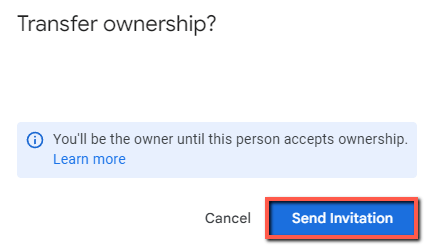
După cum se arată în acel ecran, veți fi proprietarul până când cealaltă persoană acceptă invitația. Odată ce aceasta acceptă invitația, nu veți mai fi proprietarul, iar proprietatea asupra fișierului sau dosarului va fi transferată către aceasta.
Anularea transferului de proprietate
Să presupunem că transferați proprietatea unui fișier sau dosar și doriți să anulați acest lucru înainte ca cealaltă persoană să accepte. Google vă oferă opțiunea de a face acest lucru rapid și ușor.
Pasul 1: Faceți clic dreapta pe fișierul sau dosarul a cărui proprietate doriți să anulați un transfer. Faceți clic pe Share din meniul contextual.

Pasul 2: Faceți clic pe meniul derulant Rol al persoanei pentru care doriți să anulați transferul de proprietate. Faceți clic pe Anularea transferului de proprietate .
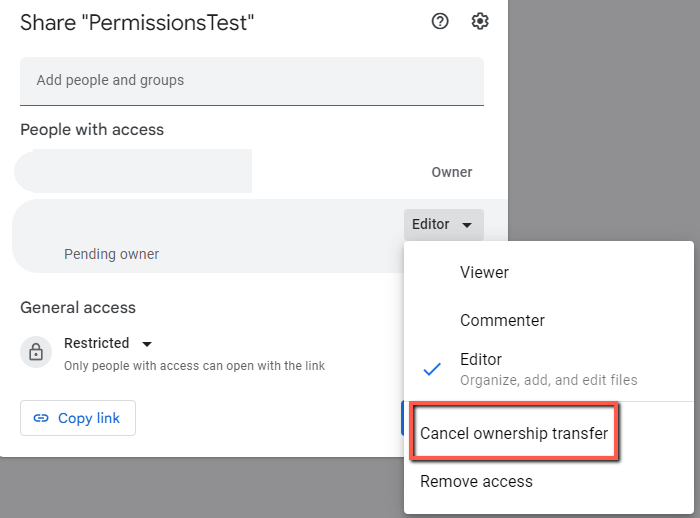
Pasul 3: Faceți clic pe Anulează transferul .
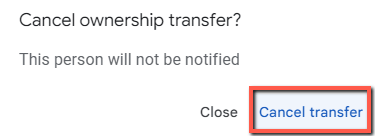
Întrebări frecvente
Iată câteva întrebări obișnuite despre transferul de proprietate al Google Drives.
Există un instrument de migrare Google Drive sau un serviciu de transfer?
Există instrumente și servicii care facilitează transferul de Google Drives. Cu toate acestea, aceste instrumente și servicii sunt destinate migrărilor Google Workspace la scară mai mare pentru întreprinderi. Google Workspace diferă de transferurile personale de conturi Google deoarece un administrator organizațional poate crea și transfera Google Drive între utilizatori.
Cum transfer un Google Drive pentru educație sau școală într-un alt cont?
Discutați cu administratorul Google Workspace despre transferul unui Google Drive între conturile academice, educaționale și școlare. Persoana respectivă va putea facilita mutarea unității, dacă acest lucru este permis.
Cum pot transfera un cont Google în afara unei organizații?
Discutați cu administratorul Google Workspace despre transferul unui cont Google în afara organizației dvs. Majoritatea organizațiilor nu vor permite acest lucru și multe nici măcar nu vă vor lăsa să luați date. Acestea fiind spuse, nu strică să întrebați și cel mai rău lucru pe care îl vor face este să vă refuze.
Concluzie
Deoarece Google gestionează accesul la informații și resurse prin intermediul identității și rolurilor, sunteți limitat în ceea ce puteți face cu anumite aspecte ale serviciilor sale.
Lucrurile legate de identitatea dvs., cum ar fi Gmail și Google Drive, nu pot fi transferate fără a transfera identitatea. Acest lucru se realizează prin transferul contului dvs. Lucrurile legate de roluri, cum ar fi proprietatea asupra fișierelor, pot fi transferate conform descrierii de mai sus.
Aveți alte modalități prin care ați transferat proprietatea asupra informațiilor în Google sau în alte servicii? Împărtășiți experiența și sfaturile dumneavoastră în comentariile de mai jos!

